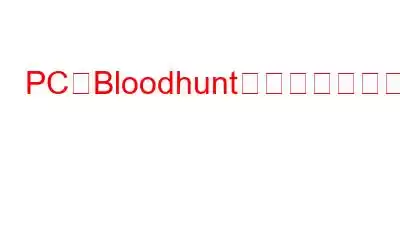ヴァンパイア: ザ マスカレードの世界には、ブラッドハントと呼ばれるエキサイティングな無料プレイのバトル ロイヤル ゲームがあります。しかし、ゲームが常にクラッシュしたり途切れたりする場合、あなたの熱意は確実に台無しになります。 Bloodhunt のクラッシュ問題を解決する方法についてのアドバイスをいくつかご紹介します。
Xbox Game Pass エラー コード 0x87E00017 | こちらもお読みください。 7 つの解決策は次のとおりです
PC での Bloodhunt のクラッシュを修正するための専門家推奨の方法
方法 1: DirectX11 を使用する
一部の専門家は主張していますゲームを DX12 モードではなく DX11 モードで起動する必要があるため、ゲームの失敗が防止されました。これを行うには、以下の手順に従ってください。
ステップ 1: Steam クライアントを起動します。
ステップ 2: 右クリックします。 [LIBRARY] でゲームの名前を入力し、[Properties] を選択します。
ステップ 3: [GENERAL] の [LAUNCH OPTIONS] セクションにあるダイアログ ボックスに「-force -dx11」と入力します。
ステップ 4: 今すぐゲームを再起動します。
ゲームを強制的に起動する場合は、次の修正に進みます。 DX11 モードが機能しません。
こちらもお読みください: 「ゲーム セキュリティ違反が検出されました」エラーを修正する 4 つの簡単な方法
方法 2: ゲーム ファイルの整合性を確認する
ゲーム ファイルが破損すると、PC ゲームのクラッシュなど、いくつかの問題が発生する可能性があります。問題を診断するには、Steam 上のゲーム ファイルを確認する必要があります。手順は以下のとおりです。
ステップ 1: Steam クライアントを起動します。
ステップ 2: ゲームの
ステップ 3: [ローカル ファイル] タブを選択し、[ゲーム ファイルの整合性の確認] を選択します。
ステップ 4: すべてのゲーム ファイルが Steam によって検証され、ゲーム サーバーに保存されているファイルと比較されます。 Steam は矛盾したコンテンツを再ダウンロードし、破損したファイルを修正します。
ステップ 5: 手順が完了したら、ゲームを開始します。問題が解決しない場合は、次の解決策を試してください。
こちらもお読みください: 「ゲームのセットアップに問題があります」エラーを修正する方法
方法 3: Windows ゲーム モードを使用する
ステップ 1: Win + I を押して Windows の設定を開きます。
ステップ 2: 「ゲーム モード」と入力します。左パネルの上にある検索ボックス。
ステップ 3: 検索結果から [ゲーム モードをオンにする] をクリックします。
ステップ 4: をスライドさせて、 ゲーム モードの右側にあるグル ボタンをクリックして有効にします。
こちらもお読みください: Epic Games Launcher が動作しないエラーを素早く修正する方法
方法 4:管理者としてゲームを実行する
ステップ 1: Steam ショートカットを右クリックし、コンテキスト メニューから [プロパティ] をクリックします。
ステップ2: [互換性] タブをクリックします。
ステップ 3: [管理者としてこのプログラムを実行] の横にあるチェックボックスをオンにします。
ステップ 4: [適用] をクリックし、[OK] をクリックします。
こちらもお読みください: Windows で GeForce Experience の「共有を開けません」エラーを修正する方法?
方法 5: ドライバーを更新する
ゲームがクラッシュし続ける場合は、グラフィック ドライバーが古いか、設定が不適切であるかどうかを調査する必要があります。デバイス マネージャーを使用してグラフィックス ドライバーを手動で更新することも、製造元のドライバー ダウンロード ページにアクセスして、お使いのマシンに適したドライバーをダウンロードしてインストールすることもできます。これにはある程度のコンピューターの専門知識が必要ですが、技術に精通していない場合は面倒になるかもしれません。そのため、Advanced Driver Updater などの自動ドライバー アップデーターを使用することをお勧めします。このアプリを使用する手順は次のとおりです。
ステップ 1: 下のボタンから Advanced Driver Updater をダウンロードします。
ステップ 2: ダウンロードしたファイルを実行してアプリケーションをインストールします。画面の指示に従ってアプリをインストールします。
ステップ 3: アプリを起動し、[今すぐスキャンを開始] ボタンをクリックします。
ステップ 4: アプリがシステム上のドライバーの問題を検出するまで待ちます。アプリのインターフェース内の画面にリストが表示されます。
ステップ 5: リストでグラフィックス ドライバーを探し、その横にある [更新] ボタンをクリックします。
ステップ6: アプリは最新バージョンのグラフィック ドライバーをダウンロードし、PC にインストールします。
ステップ 7:プロセスが完了したら、変更を有効にするために PC を再起動する必要があります。
ゲームを起動して、Bloodhunt のクラッシュ問題が解決しないかどうかを確認できます。
こちらもお読みください: 方法Windows で Xbox Game Pass 特典が機能しない問題を修正するには
PC で Bloodhunt のクラッシュを修正する方法に関する最後の言葉上記の方法を使用して、Bloodhunt のプレイを楽しんでいただけることを願っています。ドライバーを更新すると、多くの小さな問題が修正されます Advanced Driver Updater は、そのために最適なサードパーティ ソフトウェアです。
ご質問や推奨事項がございましたら、以下のコメント欄でお知らせください。喜んで解決策を提供させていただきます。私たちは、一般的な技術関連の問題に対するアドバイス、トリック、解決策を頻繁に公開しています。 Facebook、Twitter、YouTube、Instagram、Flipboard、Pinterest でも私たちを見つけることができます。
読み取り: 10